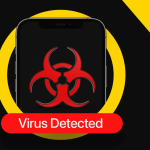Εάν διαθέτετε Apple Watch, δεν χρειάζεται να ζητήσετε από κάποιον άλλο να βγάλει τη φωτογραφία σας για εσάς. Ωστόσο, η λήψη μιας φωτογραφίας της ομάδας σας μπορεί να είναι δύσκολη, ειδικά αν έχετε κοντά χέρια ή δεν έχετε κανέναν τριγύρω. Η Apple κατέστησε δυνατό τον έλεγχο της κάμερας του iPhone σας με το Apple Watch και τη χρήση της ως τηλεχειριστήριο κλείστρου. Ναι, μπορείτε να συνθέσετε τη λήψη σας, να τοποθετήσετε το iPhone σας, να χρησιμοποιήσετε το Apple Watch για να δείτε μια προεπισκόπηση και, στη συνέχεια, να τραβήξετε μια φωτογραφία ή να τραβήξετε ένα βίντεο και πολλά άλλα!
Σε αυτό το άρθρο, θα σας δείξω πώς μπορείτε να το κάνετε αυτό με το Apple Watch σας. Θα συζητήσω επίσης όλες τις διαφορετικές λειτουργίες κάμερας για να επιλέξω και να προβάλω τις φωτογραφίες στο Ρολόι. Ας ξεκινήσουμε!
Πώς να ελέγξετε την κάμερα του iPhone σας με το Apple Watch
Εάν χρησιμοποιείτε νεότερο Apple Watch με watchOS 7 και χρησιμοποιείτε iOS 14 στο iPhone σας, δείτε πώς μπορείτε να ελέγξετε την κάμερα του iPhone σας με το Apple Watch.
1. Εκκινήστε την εφαρμογή Κάμερα στο Apple Watch.
Αυτό θα ανοίξει αυτόματα την κάμερα του iPhone σας. Τώρα, περιμένετε να είναι διαθέσιμη η προεπισκόπηση στο Ρολόι.
2. Στη συνέχεια, καδράρετε τη λήψη σας και τοποθετήστε το iPhone.
3. Πατήστε την οθόνη ρολογιού για να αλλάξετε την εστίαση ή την έκθεση με τον ίδιο τρόπο που θα κάνατε στο iPhone σας.
4. Η εφαρμογή Κάμερα στο Apple Watch σας θα πρέπει να έχει ρυθμιστεί σε χρονόμετρο αντίστροφης μέτρησης 3 δευτερολέπτων από προεπιλογή. Πατήστε τις «τρεις κουκκίδες» για να επιλέξετε διαφορετική λειτουργία κάμερας.
5. Μπορείτε επίσης να χρησιμοποιήσετε το χρονόμετρο τριών δευτερολέπτων, καθώς αυτό σας δίνει αρκετό χρόνο για να προετοιμαστείτε για την εικόνα.
Πατώντας τις «τρεις κουκκίδες», μπορείτε επίσης να απενεργοποιήσετε το χρονόμετρο αντίστροφης μέτρησης.
6. Εάν θέλετε να τραβήξετε ένα βίντεο, ένα Time Lapse ή ένα βίντεο αργής κίνησης, τότε θα πρέπει να αλλάξετε λειτουργίες από την εφαρμογή κάμερας iPhone.
Τώρα, εάν χρησιμοποιείτε iOS 13 στο iPhone σας και watchOS 6 στο Apple Watch, τότε η εφαρμογή Κάμερα θα φαίνεται λίγο διαφορετική. Ακολουθήστε τα παρακάτω βήματα για να χρησιμοποιήσετε το Apple Watch σας ως κουμπί κλείστρου για το iPhone.
1. Αφού εκκινήσετε την εφαρμογή Κάμερα στο Apple Watch σας, θα δείτε ένα κουμπί κλείστρου και το χρονόμετρο αντίστροφης μέτρησης 3 δευτερολέπτων.
Αυτές είναι οι μόνες δύο επιλογές που έχετε στο watchOS 6.
2. Μπορείτε να αγγίξετε την οθόνη για να αλλάξετε την εστίαση και την έκθεση.
3. Πατήστε το κουμπί κλείστρου για να τραβήξετε μια φωτογραφία. Το κουμπί αντίστροφης μέτρησης μπορεί να χρησιμοποιηθεί για ομαδικές λήψεις και σας δίνει αρκετό χρόνο για να τοποθετηθείτε στη λήψη.
4. Για να αλλάξετε τις λειτουργίες και τις προδιαγραφές της κάμερας, θα πρέπει να χρησιμοποιήσετε την εφαρμογή Κάμερα στο iPhone σας.
Ποιες είναι οι διαφορετικές προδιαγραφές κάμερας στο Apple Watch σας;
Το Apple Watch προσφέρει τη δυνατότητα εναλλαγής κάμερας, ενεργοποίησης Flash, επιλογής λειτουργίας Live Photos και ακόμη και προσαρμογής των προτιμήσεων HDR. Για να το κάνετε αυτό, μπορείτε είτε να πατήσετε το μενού με τις «τρεις τελείες» ή να πατήσετε παρατεταμένα την οθόνη με ανοιχτή την εφαρμογή Κάμερα.
Θα πρέπει τώρα να μπορείτε να δείτε όλες τις διαθέσιμες επιλογές. Οι επιλογές Flash και HDR σάς επιτρέπουν να κάνετε εναλλαγή μεταξύ Auto, On ή Off. Πατώντας το κουμπί Flip θα μπορείτε να κάνετε εναλλαγή μεταξύ της μπροστινής ή της πίσω κάμερας. Πατήστε το κουμπί Live για να ενεργοποιήσετε ή να απενεργοποιήσετε τη λειτουργία Live Photos.
Πώς να προβάλετε φωτογραφίες στο Apple Watch σας
Εκτός από το να λειτουργεί ως κουμπί κλείστρου για το iPhone σας, μπορείτε επίσης να προβάλετε φωτογραφίες στο Apple Watch σας. Μεταβείτε στην εφαρμογή Κάμερα στο Apple Watch σας → χρησιμοποιήστε το κουμπί κλείστρου για να τραβήξετε μερικές φωτογραφίες → οι προεπισκοπήσεις θα πρέπει τώρα να εμφανίζονται δίπλα στο κουμπί κλείστρου → πατήστε την προεπισκόπηση για να προβάλετε τη φωτογραφία. (Σύρετε αριστερά ή δεξιά για να δείτε άλλες φωτογραφίες.)
Εδώ είναι οι άλλες επιλογές προβολής:
1. Ζουμ: Χρησιμοποιήστε το Digital Crown για μεγέθυνση και σμίκρυνση.
2. Μετατόπιση: Αγγίξτε και σύρετε για μετατόπιση σε μια μεγεθυσμένη φωτογραφία. Πατήστε την εικόνα και πατήστε το κουμπί κλεισίματος όταν θέλετε να βγείτε.
Με αυτόν τον τρόπο μπορείτε να προβάλετε φωτογραφίες στο Apple Watch σας από την εφαρμογή κάμερας. Μπορείτε επίσης να ανοίξετε την εφαρμογή Φωτογραφίες ή να χρησιμοποιήσετε αυτές τις εφαρμογές τρίτων στο ρολόι σας για να προβάλετε, να τραβήξετε ή να επεξεργαστείτε τις αποθηκευμένες φωτογραφίες στη συσκευή.